中级08/Category和AISAC控制
Category和AISAC是ADX2中进行全局控制和效果控制的功能,当ADX2集成在Unreal中后,我们可以使用相关的蓝图API极其容易的进行Category和AISAC的控制和效果添加。
本文主要以音量控制为案例方法,介绍如何通过ADX2和Unreal制作一个音量控制界面,可以使得玩家随意更改音量的大小。
ADX2制作内容
我们想通过界面控制使得玩家能够自行调整游戏中的音量大小,那么在ADX2中就要进行相关Category和AISAC的制作。首先我们创建相关的Category和AISAC如图: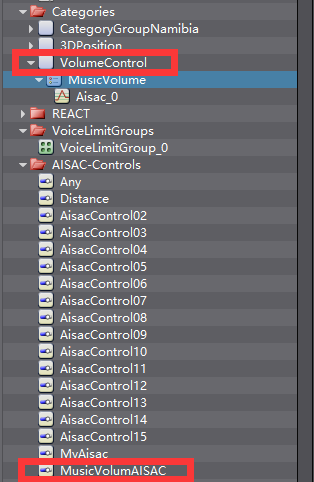
创建一个名为VolumeControl的Category Group,并在其下创建名称为MusicVolume的Category。创建完成后,将我们的Music相关Cue全部放入在MusicVolume的Category中。
- 本步骤中将Music相关Cue放入Category中的作用是想通过Category进行类别控制所有其下的Cue,这样一来,我们可以通过Category直接进行所有Music相关的Cue的控制包含音量,效果等。
而后我们创建一个名称为MusicVolumeAISAC的AISAC。
- 本步骤创建一个AISAC是为了在Category中添加AISAC,通过AISAC控制参数曲线变化。
完成上述内容后,我们通过右键在Category中创建一个AISAC并使用MusicVolumeAISAC来控制Volume的曲线变化,如下图: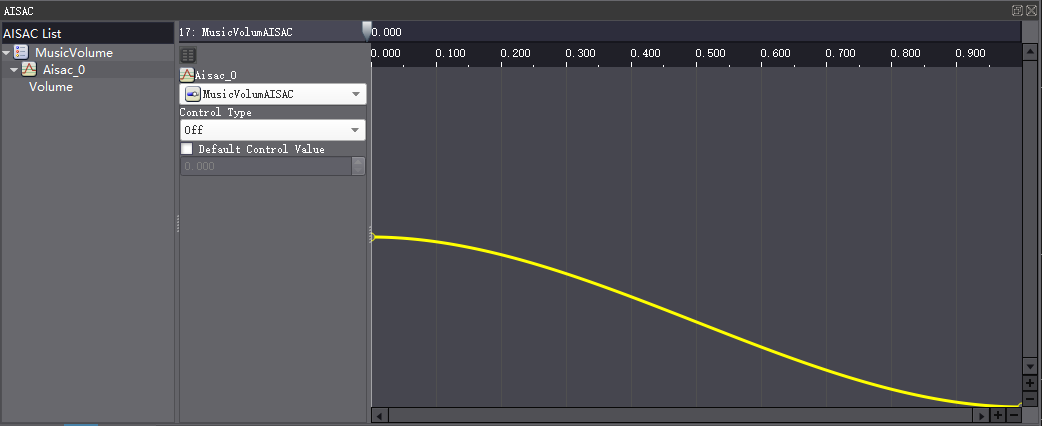
完成后ADX2中创作即可完成。让我们回到Unreal。
如上图所示,我们创建UI控件,并且增加相关内容,滑块表示音量大小变化滑块,左边小方块按钮表示音量降低,右边大方块按钮表示音量增加。
创建UI控件后需要制作相关蓝图,用以鼠标点击相关按钮后变化相应的音量值。

上图显示的是创建一个变量Volume Setting,并通过点击按钮来变化Volume Setting的值。
通过本层逻辑我们变化了滑块的位置并且存储了相关值,该值将用于我们的音量变化。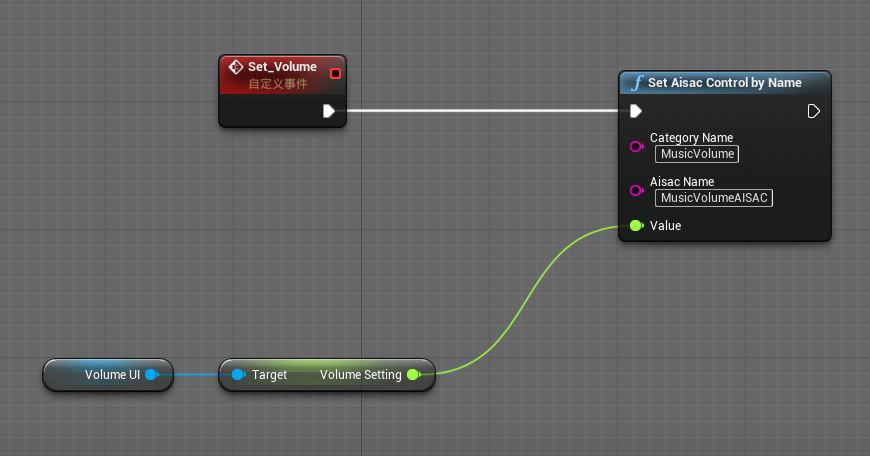
而对于声音部分我们做上图处理,当我们的按钮被点击后,将会触发VolumeSetting值的变化,同时会回调给我们Set_Volume事件,事件将会执行Set Aisac Control By Name的功能,而相关的AISAC和Category则是我们刚才在ADX2中创建的。
同时AISAC的值影响了Category的Volume大小,Category整体控制了Music的音量大小,如此一来我们就能通过界面控件来实现玩家自行调整音量大小的功能。

通过玩家鼠标点击相关增大和减小音量的按钮即可更改游戏中音乐的音量。


